Nachdem ich Ubuntu nun auch schon eine Weile benutze erlaube ich mir nun auch mal eine kleine Gegenüberstellung von Ubuntu und den aktuelleren Windows Versionen (XP bis 7) im Desktop-Bereich.
 Windows:
Windows:
Vorteile:
- DVD Wiedergabe und Musikwiedergabe funktioniert meistens schon auf Anhieb. Der Windows-Media Player hat die wichtigsten Codecs schon installiert und (hoffentlich) auch lizenziert.
- Als junger Mensch lernt man es heute schon in der Schule
- Es sieht gut aus und ist eigentlich auch recht leicht zu bedienen
- Es gibt viel Freeware auf PC-Zeitschriften und natürlich auch ein breites Angebot an kommerzieller Software auf CDs und DVDs. Daher braucht man nicht zwingend Internet
- Viele Internetbloggs mit Performancetipps und anderen Hacks und Tipps
- Drucker und sonstige Geräte laufen unter Windows besonders gut, da Treiber auf jeden Fall verfügbar sind.
Nachteile:
- Es kostet relativ viel Geld (mindestens 100 Euro)
- Der Browser (IE) ist ziemlich buggy und stört damit die Internetgesellschaft, da kaum Leute alternative Browser wie Opera oder Firefox benutzen, welche die W3C Standards auch einhalten.
- Bei Internetnutzung ist ein Virenscanner Pflicht.
- Zwangsaktivierung von Windows per Telefon oder Internet
- anfangs ist alles schnell, nach einiger Zeit wird es immer langsamer
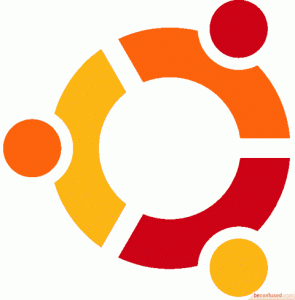 Ubuntu:
Ubuntu:
Vorteile:
- es kostet erstmal keine Lizenzkosten
- relativ virenfrei (es gibt seltenst Massenviren für Linux, wenn dann eher gezielte Angriffe auf Unternehmensserver!)
- zahlreiche freie Software
- eine nette Community
- gute Paketverwaltung
- sehr schneller Systemstart und sehr schnelles Herunterfahren
Nachteile:
- Die Installation des Grundsystems ist ohne Internet möglich, aber nachträgliche Installation aus den Paketquellen ist fast nur mit Internet möglich.
- Manche Codecs sind leider lizenzpflichtig, dafür muss man unter Linux zahlen, wenn man ehrlich bleiben möchte.
- Teilweise krasse Umgewöhnung wenn man Windows gewohnt ist.
- Spiele und "wichtige" Software wie iTunes sind unter Linux nicht verfügbar, wegen der Arroganz von Apple  (Spiele ist aber nicht so schlimm, da es auch viele freie Spiele gibt)
(Spiele ist aber nicht so schlimm, da es auch viele freie Spiele gibt)
- Treiber für Drucker und Co. können manchmal schwierig sein.
Für Ubuntu habe ich übrigens auch noch diese schöne "Logo" gefunden:

Man sieht also, dass Windows einige Vorteile hat, die einfach gut sind. Ubuntu ist in anderen Bereichen und Sicherheit noch ein bisschen besser, hat aber mit Hardwareunterstützung teilweise Probleme. Aber manchmal auch nur deshalb, weil es eben anders läuft.
Für Leute, die frisch mit dem Computer anfangen würde ich auf jeden Fall Ubuntu drauf machen. Aber auch nur dann, wenn diese daheim auch einen Internetzugang haben. Vorteile ist einfach die Kostenersparnis und eine recht gute Community.
Wenn die Leute dagegen viele moderne Gadgets wie Appleprodukte nutzen wird eben Windows oder OS X Pflicht. Einfach, weil da die Unterstützung besser ist und die Leute vermutlich auch Geld haben. Windows ist auch nicht schlecht und kann auch einiges leichter als Linux.
Doch Linux wird immer mehr eine ernstzunehmende Konkurrenz zu Windows. 
Und wer selbst die Logo finden möchte gebe bei Google einfach mal Windows Logo oder Ubuntu Logo ein. 
![]()

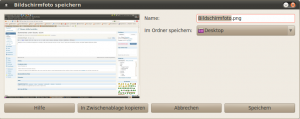
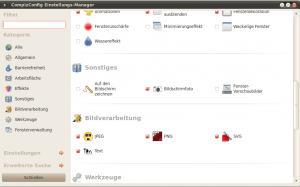
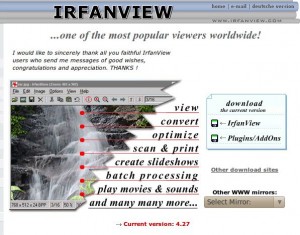
 Windows:
Windows: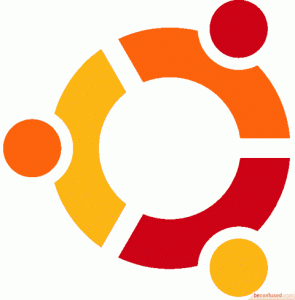 Ubuntu:
Ubuntu: